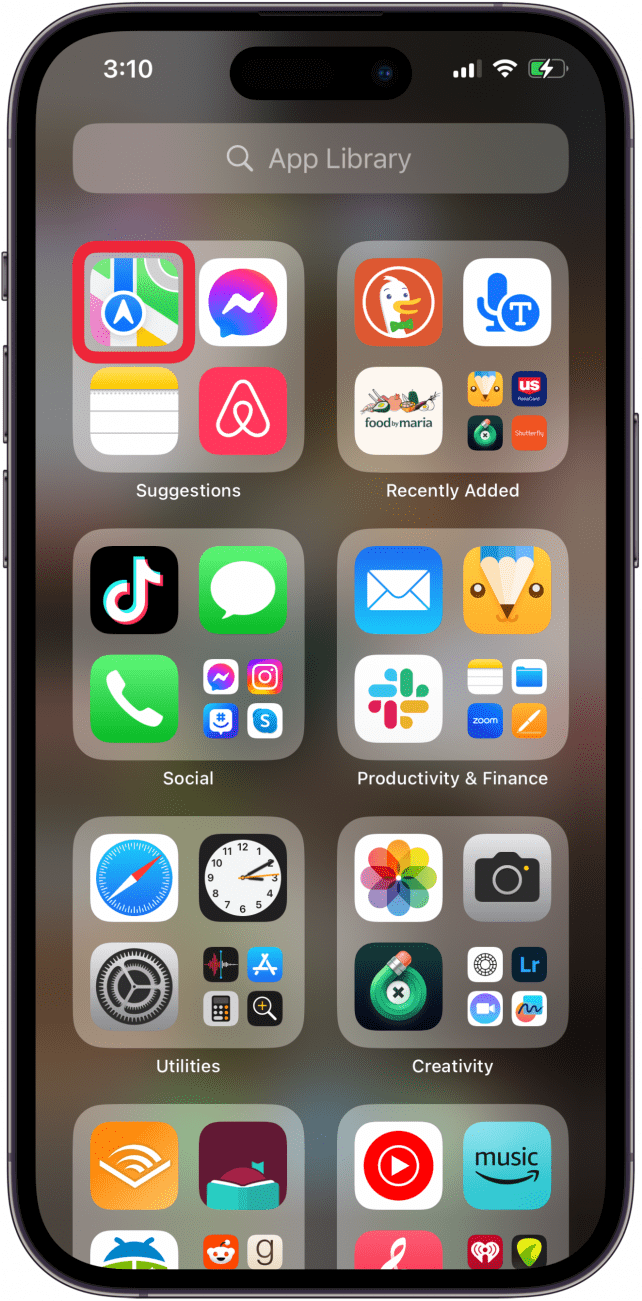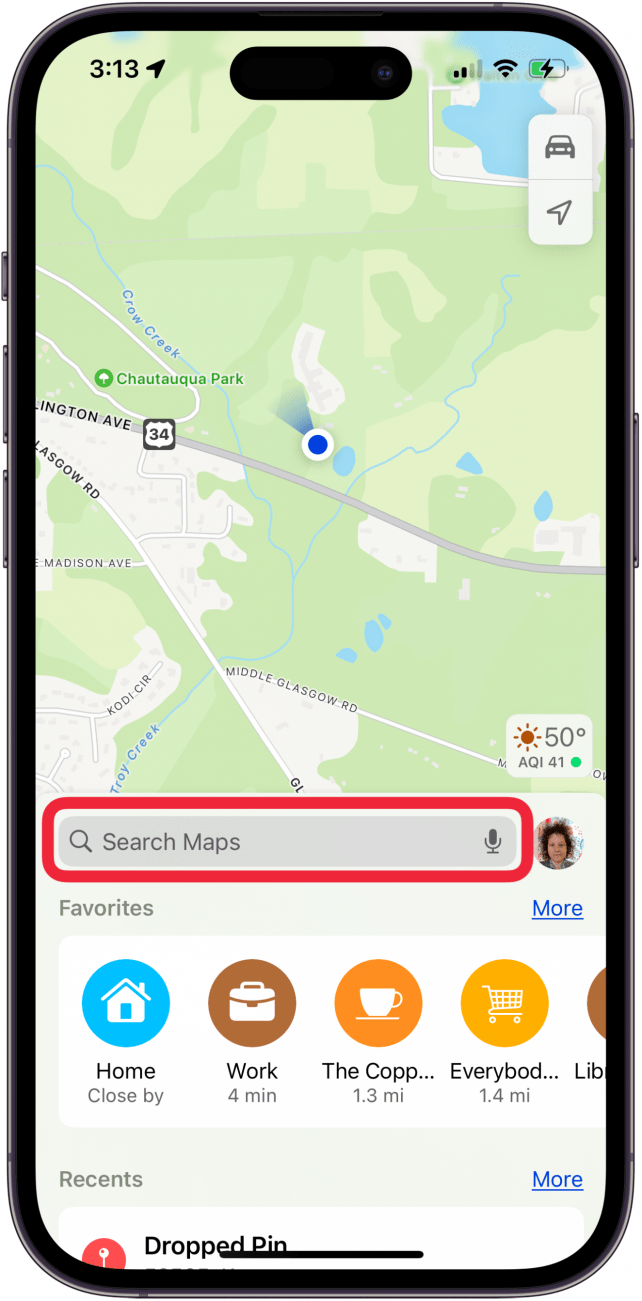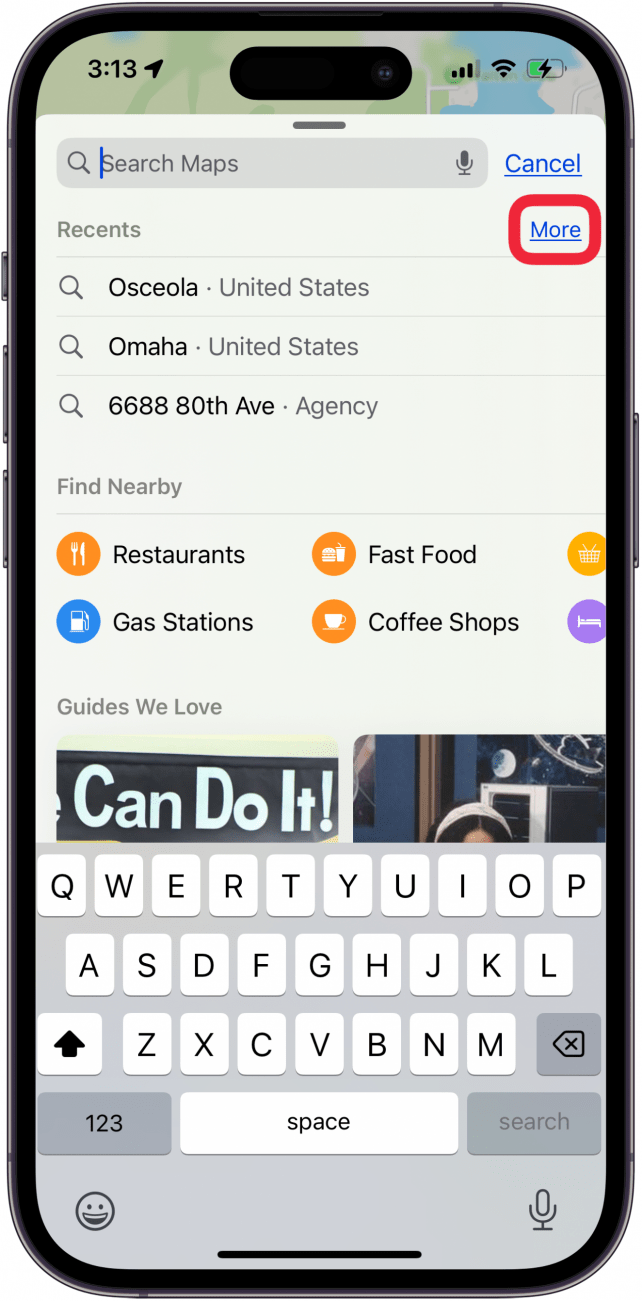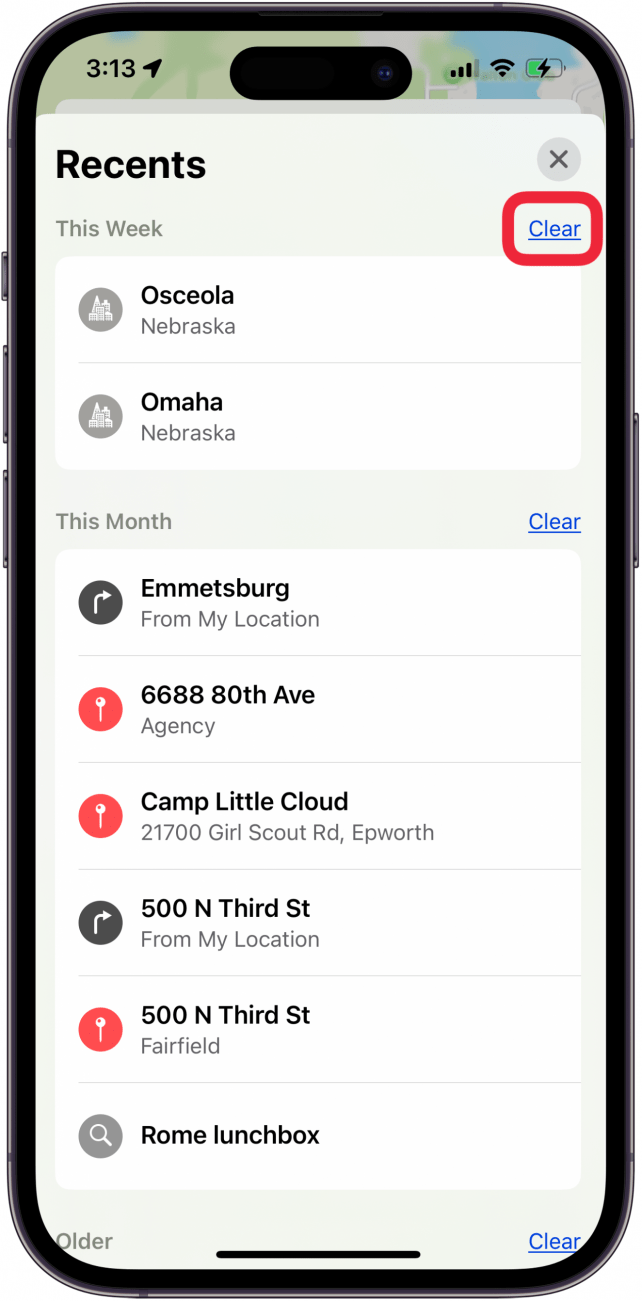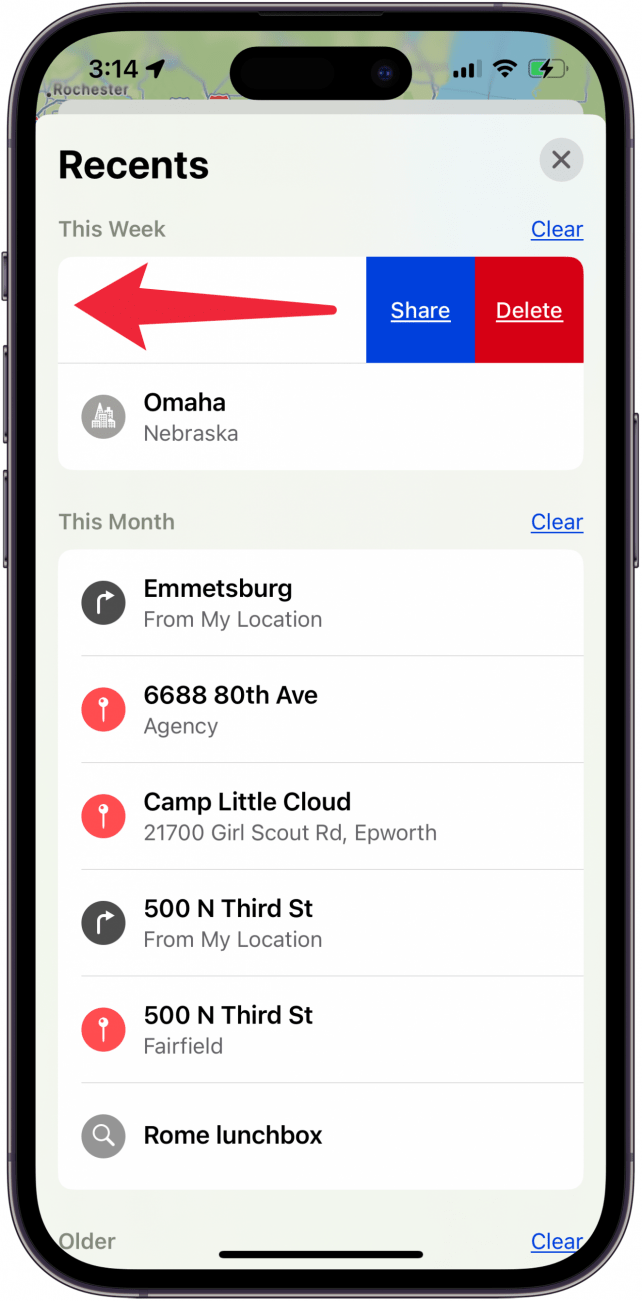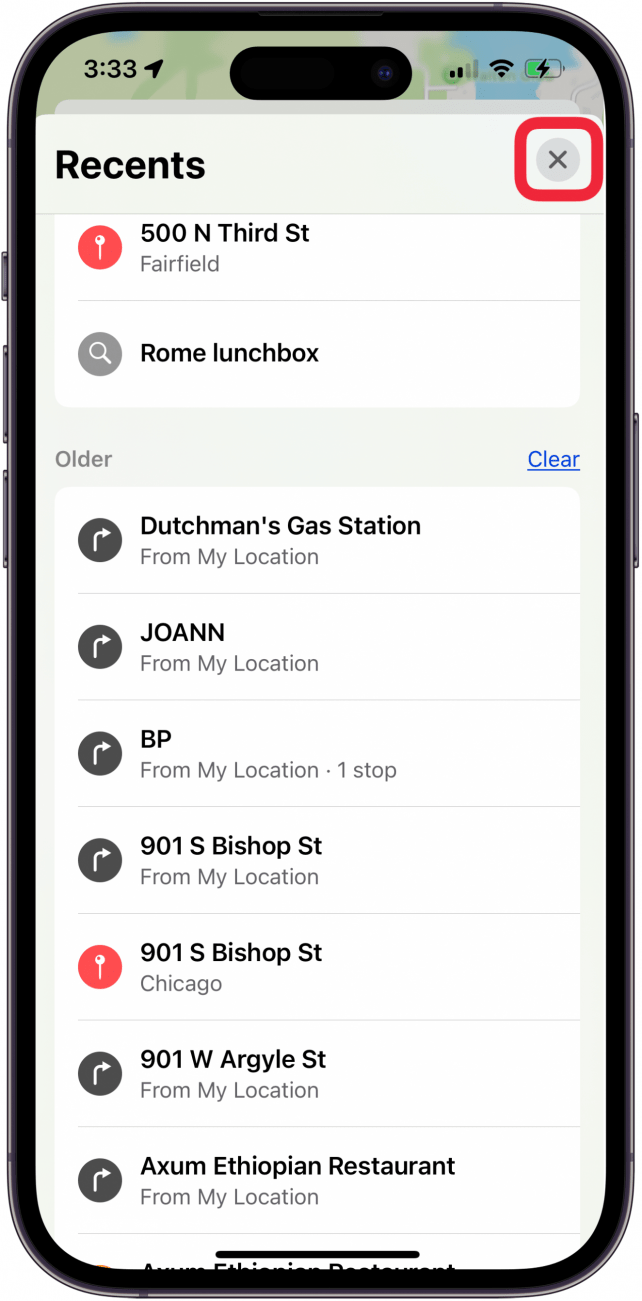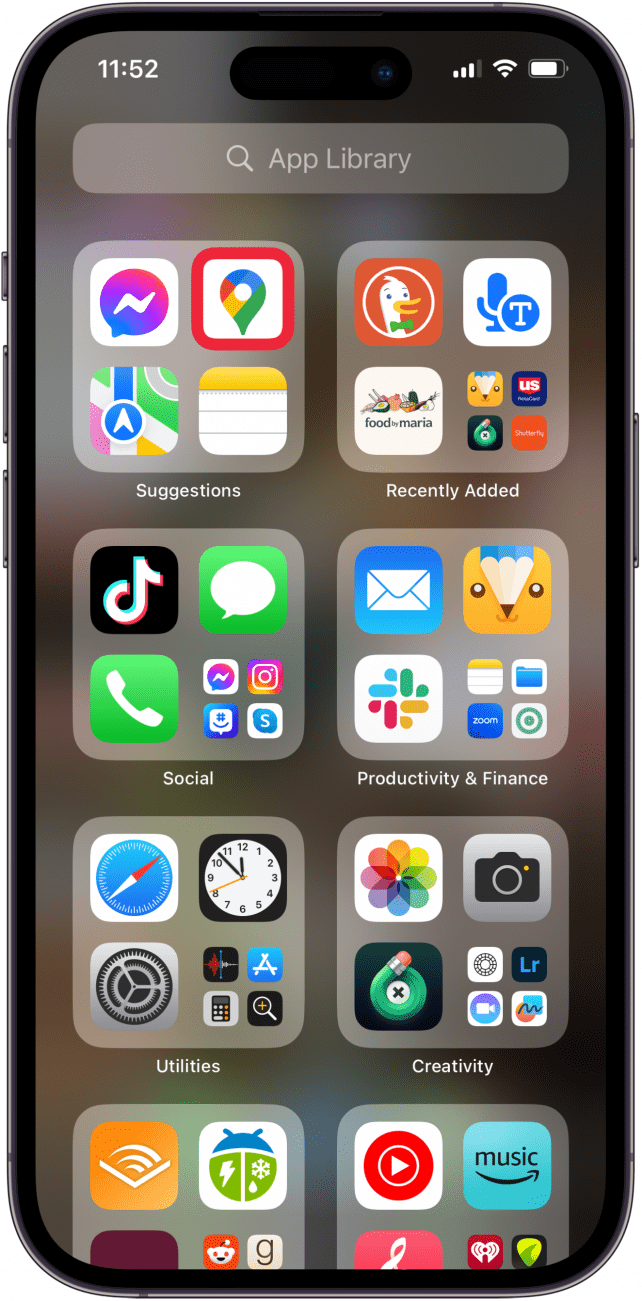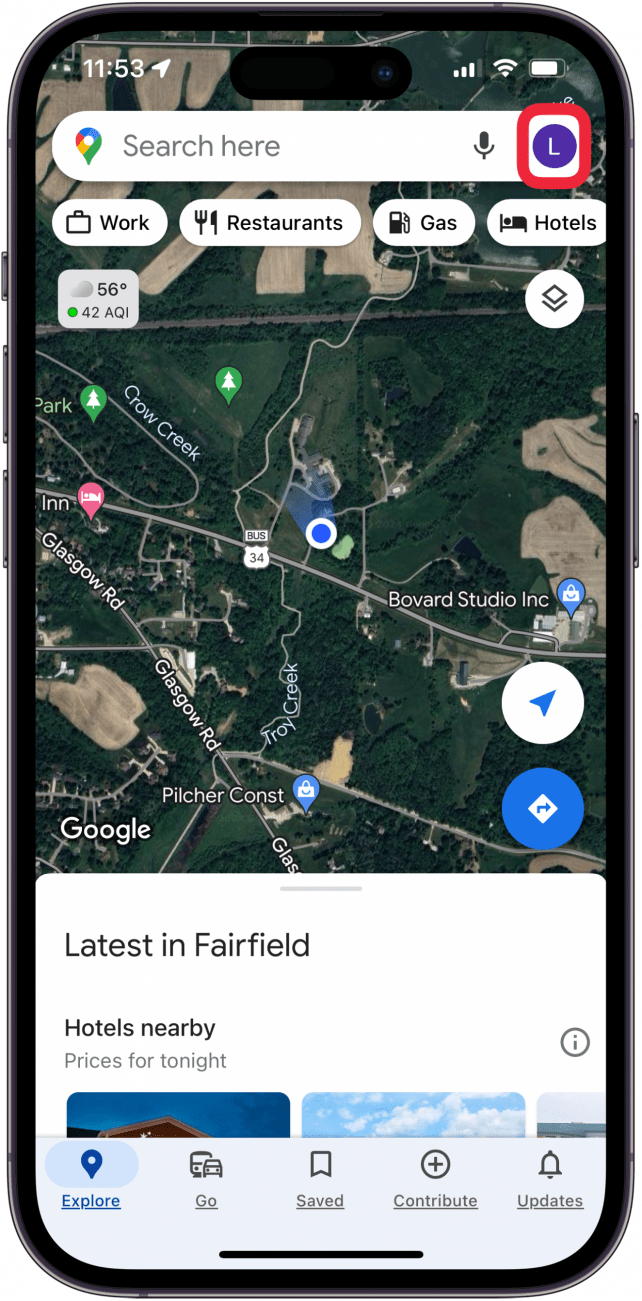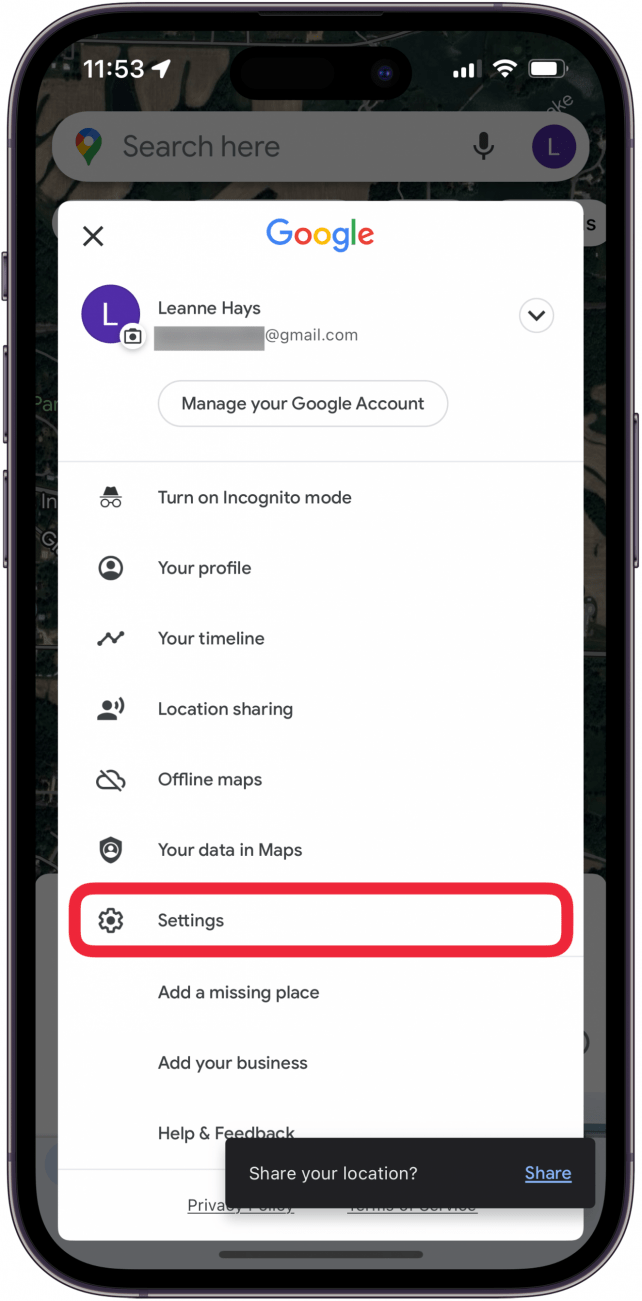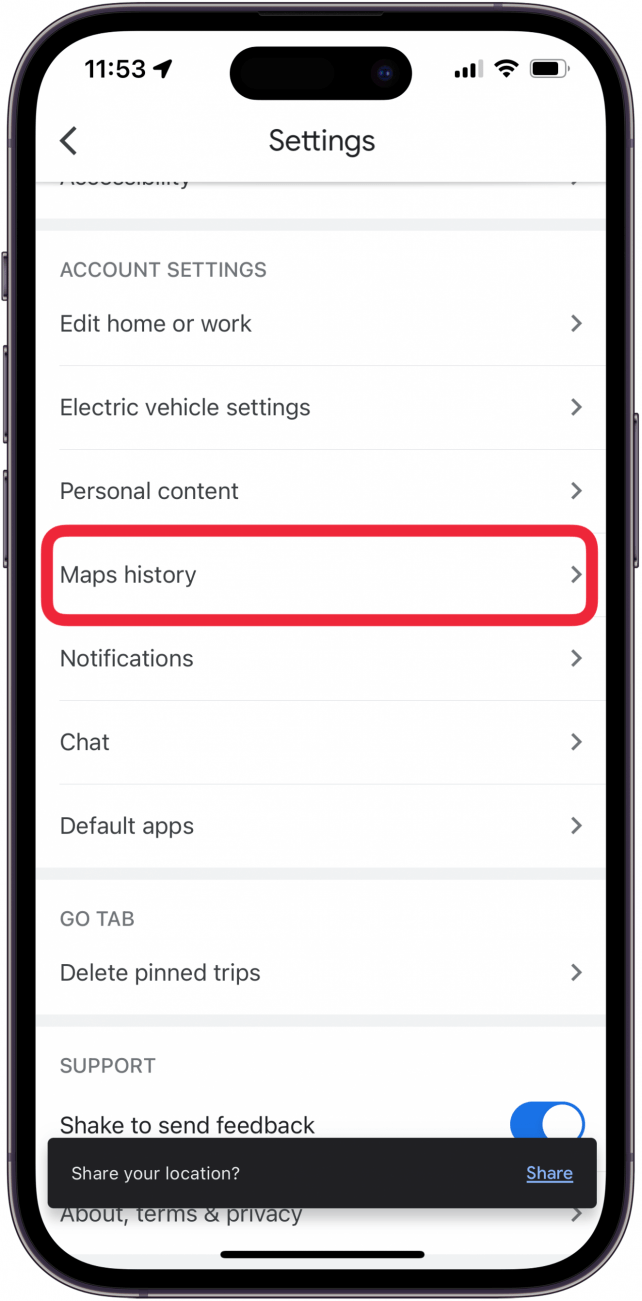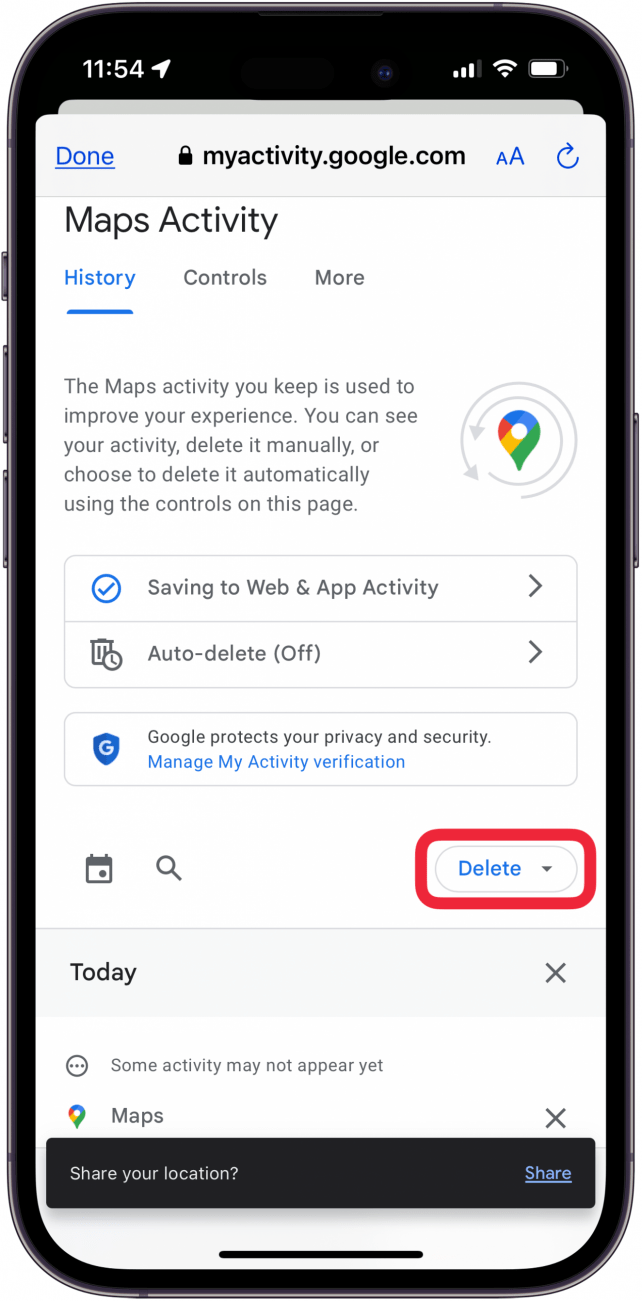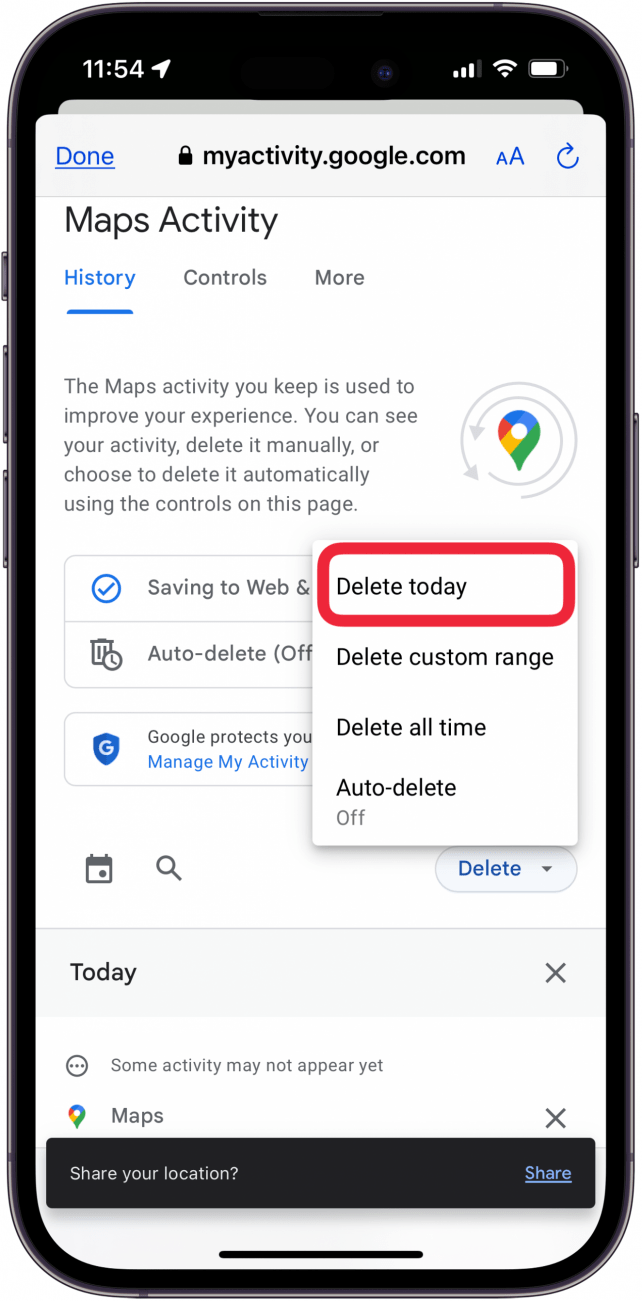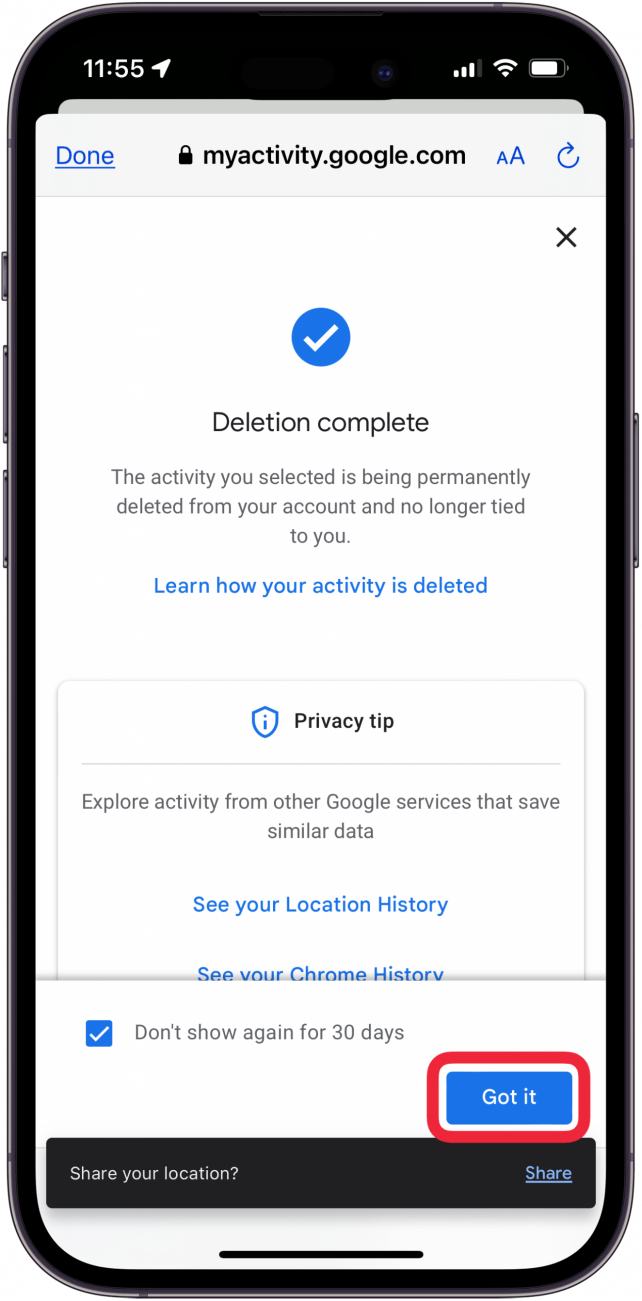Både Apple Maps og Google Maps lagrer søkeloggen på iPhone. Dette gjør det enkelt å finne steder du har vært og raskt få veibeskrivelser til dem igjen. Men du trenger ikke å beholde gammel posisjonshistorikk. Slik sletter du historikken i Google Maps og Apple Maps.
Slik sletter du Apple Maps-historikken på iPhone
Det kan være lurt å ta vare på alle stedene du har søkt opp i Apple Maps-appen, men hvis du ikke ønsker det, er det ganske enkelt å slette karthistorikken på iPhone. Slik sletter du kartsøkeloggen i Apple Maps.
 Oppdag iPhones skjulte funksjonerFå et daglig tips (med skjermbilder og klare instruksjoner) slik at du kan mestre iPhone på bare ett minutt om dagen.
Oppdag iPhones skjulte funksjonerFå et daglig tips (med skjermbilder og klare instruksjoner) slik at du kan mestre iPhone på bare ett minutt om dagen.
- Åpne Apple Maps-appen.

- Trykk på Search-linjen.

- Trykk på Mer ved siden av Hendelser.

- Trykk på Slett ved siden av et tidsrom du vil slette. Søkeloggen forsvinner fra listen. Bla nedover for å se og slette eldre søkehistorikk.

- Hvis du vil slette en enkelt oppføring, sveiper du til venstre på den og trykker deretter på Slett.

- Trykk på X ved Historikk for å gå tilbake til Kart-skjermen for et nytt søk.

Oppføringen av stedene du sveipte til venstre på og trykket på Slett, vil forsvinne, sammen med den delen du trykket på Fjern ved siden av. Hvis det finnes steder i karthistorikken du vil lagre, kan du legge dem til i [Apple Maps-favorittene] (https://www.iphonelife.com/blog/5/tip-day-how-add-favorites-apple-maps).
Slik sletter du Google Maps-historikken på iPhone
Det er ikke fullt så enkelt å finne ut hvordan du sletter historikken din fra Google Maps, men det er mulig. Dette er ett poeng for Apple i [Apple Maps vs. Google Maps]-debatten (https://www.iphonelife.com/content/apple-maps-vs-google-maps), men det er mange faktorer å ta hensyn til når du skal velge hvilken du liker best. Slik sletter du Google Maps-søkeloggen.
- Åpne Google Maps-appen.

- Trykk på Google-kontoikonet oppe ved søkefeltet.

- Trykk på Innstillinger.

- Bla nedover og trykk Karthistorikk under Kontoinnstillinger.

- Trykk på Slett.

- Velg området du vil slette fra listen. Slik sletter du nylige søk på Google Maps. I mitt tilfelle valgte jeg å slette bare i dag, men du kan trykke på Slett egendefinert område og deretter angi det området du ønsker.

- Du får et varsel om at området du har valgt, er slettet. Trykk på Fikk det.

Både Apple Maps og Google Maps lagrer søkeloggen på iPhone. Dette gjør det enkelt å finne steder du har vært og raskt få veibeskrivelser til dem igjen. Men du trenger ikke å beholde gammel posisjonshistorikk. Slik sletter du historikken i Google Maps og Apple Maps.Slik sletter du Apple Maps-historikken på iPhone
Det kan være lurt å ta vare på alle stedene du har søkt opp i Apple Maps-appen, men hvis du ikke ønsker det, er det ganske enkelt å slette karthistorikken på iPhone. Slik sletter du kartsøkeloggen i Apple Maps.
- Oppdag iPhones skjulte funksjonerFå et daglig tips (med skjermbilder og klare instruksjoner) slik at du kan mestre iPhone på bare ett minutt om dagen.
- Åpne Apple Maps-appen.